Zoom est l'application préférée pour organiser des réunions en ligne. Si la réunion est importante, vous devez absolument l'enregistrer avec la permission de tout le monde afin de pouvoir utiliser la vidéo enregistrée pour toute référence future. En outre, vous pouvez envoyer la réunion Zoom enregistrée à toute personne qui n'a pas pu être présente à la réunion. Maintenant, la question se pose :"Pouvez-vous enregistrer une réunion Zoom ?"
L'application Zoom n'est pas livrée avec un enregistreur d'écran intégré pour les utilisateurs de smartphones. Pour les utilisateurs d'ordinateurs, une option d'enregistrement est disponible, mais elle comporte trop de limitations. C'est pourquoi vous devez opter pour un enregistreur Zoom tiers pour votre ordinateur ou votre smartphone. Dans cet article, nous fournirons la liste des meilleurs enregistreurs de zoom et applications pour PC, Mac, Android et iPhone.
Partie 1. Meilleurs enregistreurs de zoom pour PC et MacPartie 2. Meilleurs enregistreurs de zoom pour Android et iPhonePartie 1. Meilleurs enregistreurs Zoom pour PC et Mac
Si vous assistez à une réunion Zoom sur votre PC Windows et votre Mac, vous devez utiliser un logiciel d'enregistrement Zoom externe. Voici notre liste des 5 meilleurs enregistreurs Zoom pour les utilisateurs d'ordinateurs.
1. Filmora
Wondershare Filmora est le meilleur enregistreur vidéo Zoom si vous souhaitez un enregistrement de haute qualité. Alors que de nombreux enregistreurs d'écran ne parviennent pas à enregistrer la qualité vidéo d'origine d'une réunion Zoom, Filmora garantit qu'il n'y a aucune perte de qualité vidéo et audio. En fait, vous pouvez enregistrer votre écran en résolution 4K en fonction de la résolution d'affichage. En outre, vous pouvez éditer la vidéo de réunion Zoom enregistrée et supprimer les parties inutiles avant de la partager avec d'autres. Le logiciel est compatible avec Windows et Mac. Voici les clés de fonctionnalité de Filmora.
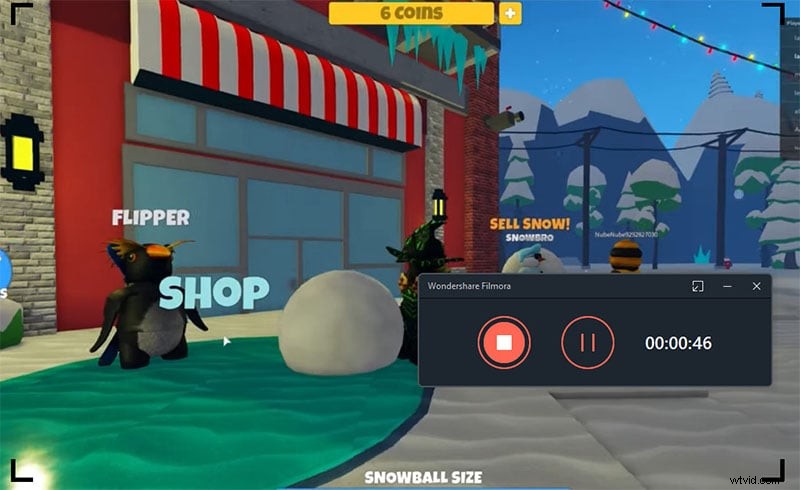
-
Enregistrez des réunions Zoom jusqu'à une résolution 4K et une fréquence d'images élevée.
-
Personnalisez la zone d'enregistrement d'écran selon vos besoins.
-
Capturez des réunions sans perte de qualité audio et vidéo.
-
Supprimez les bruits de fond indésirables lors de l'édition.
-
Coupez les parties inutiles et floutez les utilisateurs indésirables.
-
Ajoutez des effets vidéo et audio partout où vous le souhaitez.
-
Exportez le fichier enregistré dans différents formats de fichier.
2. Studio OBS
OBS Studio est un logiciel extrêmement populaire pour la diffusion en direct et l'enregistrement d'appels vidéo et de conférences en direct. Il possède toutes les caractéristiques et fonctionnalités d'un enregistreur vidéo premium, mais il est disponible entièrement gratuitement. Cependant, l'interface utilisateur n'est pas aussi propre que prévu, c'est pourquoi de nombreux utilisateurs optent pour des alternatives. Mais une fois que vous vous y êtes habitué, tout devient facile à utiliser. Le logiciel est compatible avec Windows, Mac et même Linux. Voici les principales fonctionnalités d'OBS Studio.
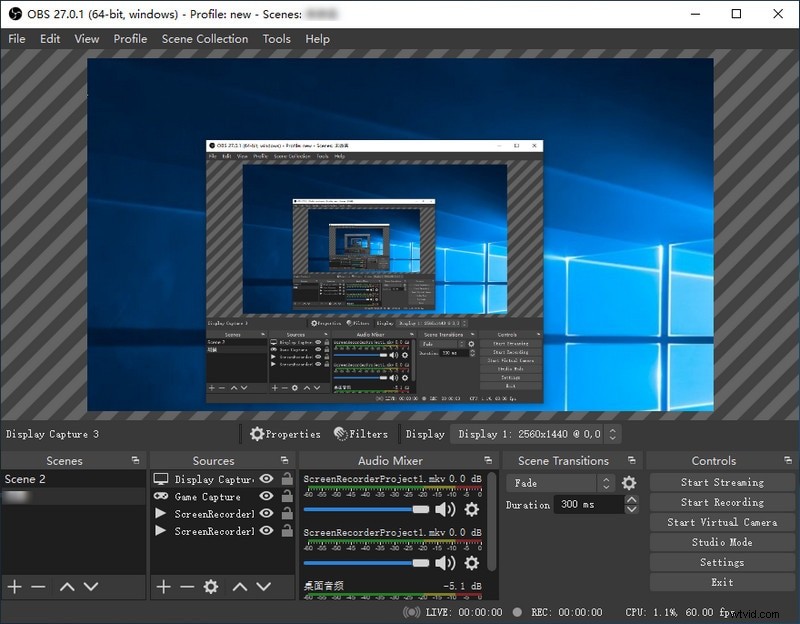
-
Capturez des réunions Zoom jusqu'à une résolution 4K et une fréquence d'images élevée.
-
Option avancée pour l'enregistrement audio sans bruit.
-
Prend en charge plusieurs formats de fichiers pour enregistrer le fichier enregistré.
-
Ajoutez du texte et des images à l'enregistrement en temps réel.
-
Option de mixage audio avancée disponible.
-
Commandez l'enregistrement avec des raccourcis clavier.
3. Barre de jeu Windows 10
Si vous êtes contre l'installation d'un logiciel externe simplement pour enregistrer vos réunions Zoom de temps en temps, Windows 10 Xbox devrait faire le travail pour vous. Game Bar a été introduit à partir de Windows 10 pour enregistrer le jeu, mais vous pouvez enregistrer efficacement la réunion Zoom. Appuyez simultanément sur les touches Windows + G et vous verrez la barre de jeu Windows apparaître sur votre écran. Il existe différents widgets disponibles pour surveiller différents aspects tels que l'utilisation du processeur, le mélangeur audio et bien plus encore. Voici les principales fonctionnalités de Windows Game Bar.
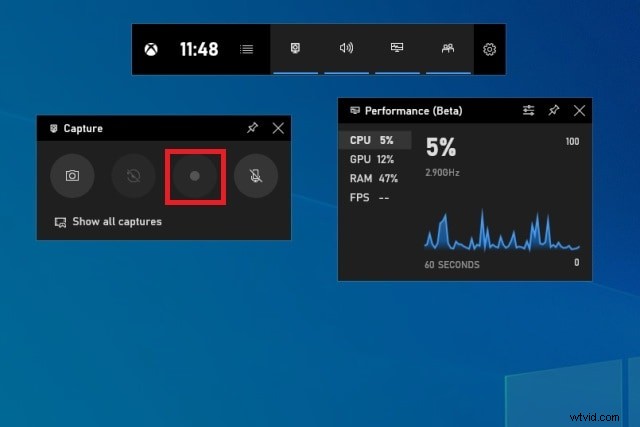
-
Enregistrement instantané sans installer de logiciel.
-
Enregistrez les réunions Zoom selon la résolution d'affichage.
-
Surveillez différents aspects audio et vidéo via des widgets.
-
Widget flottant superposé pour une utilisation facile.
-
Capturez des captures d'écran instantanément et utilisez les touches de raccourci.
4. VLC
VLC Media Player est un logiciel polyvalent pour la lecture audio et vidéo ainsi que pour la capture de la vidéo à l'écran. VLC est disponible pour les utilisateurs Windows et Mac et la plupart des utilisateurs d'ordinateurs le gardent installé car il prend en charge divers formats de fichiers vidéo que le lecteur multimédia par défaut ne prend pas en charge. Par conséquent, si VLC Media Player est installé, vous pouvez utiliser le logiciel pour enregistrer instantanément des réunions Zoom. Vous pouvez visualiser l'enregistrement instantanément dans VLC. Voici les principales fonctionnalités de VLC du point de vue de l'enregistrement.
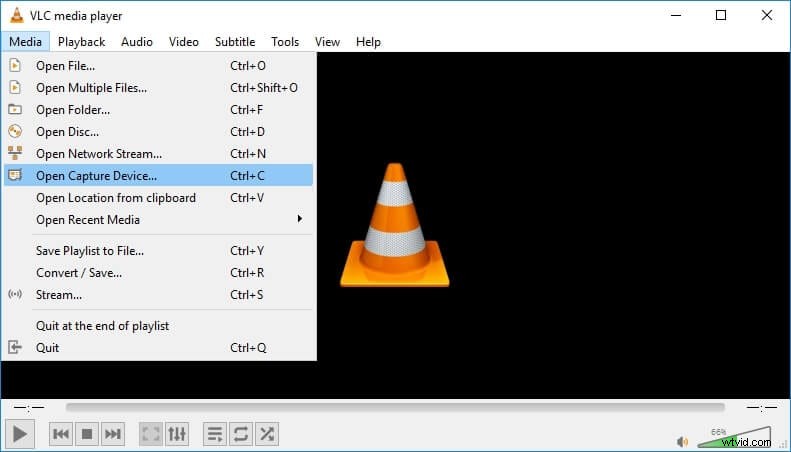
-
Enregistrez la vidéo de la réunion Zoom à la fréquence d'images souhaitée.
-
Capturez la réunion Zoom en mode plein écran uniquement.
-
Enregistrez la vidéo enregistrée dans différents formats de fichiers.
-
Étapes faciles pour enregistrer l'écran avec un son approprié.
-
Visualisation instantanée de la réunion Zoom enregistrée.
5. Screencast-O-Matic
Si vous recherchez un enregistreur vidéo Zoom en ligne pour ne pas avoir à utiliser de logiciel, Screencast-O-Matic est le meilleur outil disponible. Vous pouvez enregistrer la réunion zoom sur votre ordinateur lors de vos déplacements. Tout ce que vous avez à faire est de télécharger son lanceur et de commencer à enregistrer depuis votre site officiel. Puisqu'il s'agit d'un outil en ligne, vous pouvez l'utiliser pour enregistrer des réunions Zoom sur n'importe quel appareil, y compris les smartphones. La qualité de l'enregistrement ainsi que les paramètres disponibles ne sont pas inférieurs à ceux de n'importe quel logiciel d'enregistrement d'écran gratuit. Voici les principales fonctionnalités de Screencast-o-Matic.
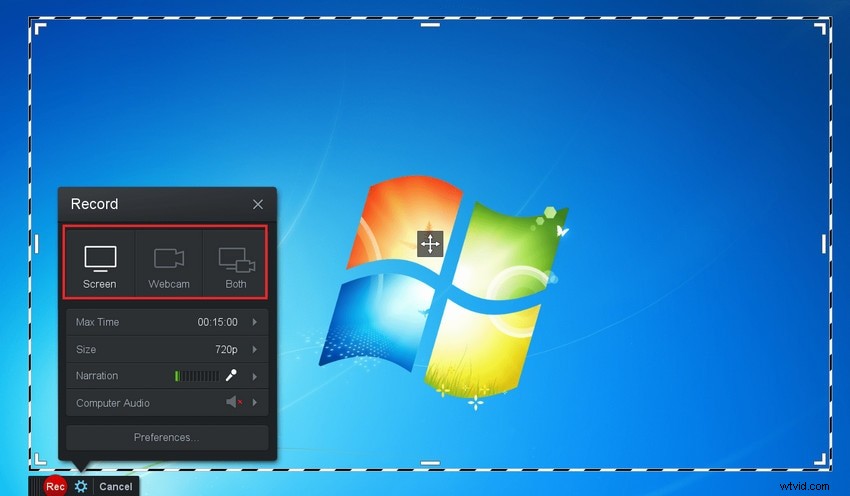
-
Enregistrez des réunions Zoom depuis n'importe quel appareil.
-
Capturez des vidéos Zoom avec une résolution de haute qualité.
-
Personnalisez la zone d'enregistrement selon vos besoins.
-
Ajoutez des dessins et des textes à l'enregistrement en temps réel.
-
Modifiez la vidéo enregistrée pour la découper et ajouter de la musique de stock.
Partie 2. Meilleur enregistreur de zoom pour Android et iPhone
Si vous souhaitez enregistrer des réunions Zoom sur iPhone, vous pouvez utiliser l'enregistreur d'écran iOS. Cependant, vous pouvez toujours opter pour un enregistreur d'écran pour capturer les réunions Zoom et les enregistrer. Si vous êtes un utilisateur Android, vous devez installer une application d'enregistrement d'écran tierce. Voici notre liste des 5 meilleures applications pour enregistrer une réunion Zoom sur Android et iPhone.
1. Enregistreur d'écran AZ
AZ Screen Recorder est disponible pour les utilisateurs d'Android et d'iPhone. C'est le meilleur enregistreur Zoom avec toutes les caractéristiques et fonctionnalités nécessaires. Une fois que vous avez installé et ouvert l'application, vous verrez un widget flottant à travers lequel vous pouvez enregistrer n'importe quoi sur l'écran, y compris la réunion Zoom. En outre, vous pouvez capturer une capture d'écran à tout moment car le widget reste en haut de l'écran tout le temps. L'opération est super facile et vous pouvez modifier la qualité et les paramètres d'enregistrement selon vos besoins. Voici les principales fonctionnalités d'AZ Screen Recorder.
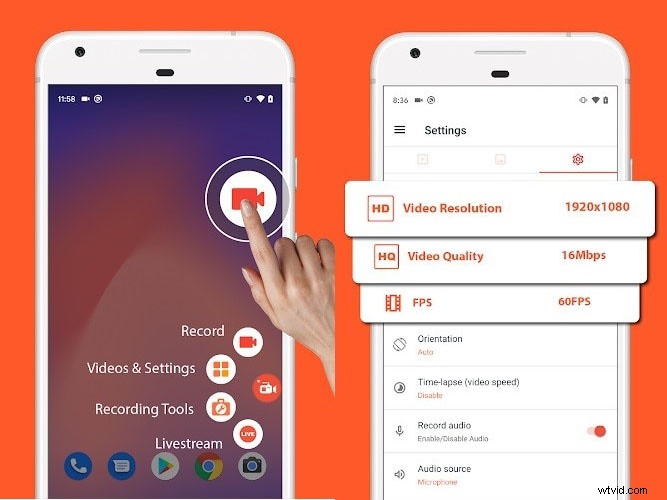
-
Enregistrement en résolution Full HD jusqu'à 60 FPS.
-
Aucune perte de qualité audio et vidéo.
-
Contrôlez l'enregistrement à partir d'un widget flottant.
-
Aucune limite de temps d'enregistrement.
-
Pas besoin de rooter ou de jailbreaker l'appareil.
2. Enregistreur d'écran DU
DU Screen Recorder est disponible uniquement pour les utilisateurs d'iPhone, mais les utilisateurs d'Android peuvent l'installer à partir d'un fichier APK externe. Vous pouvez enregistrer instantanément des appels vidéo et des conférences Zoom et les enregistrer localement. L'enregistreur DU est populaire pour son enregistrement de haute qualité et il n'affecte pas les performances des autres applications pendant l'enregistrement. Voici les principales fonctionnalités de l'enregistreur d'écran DU.
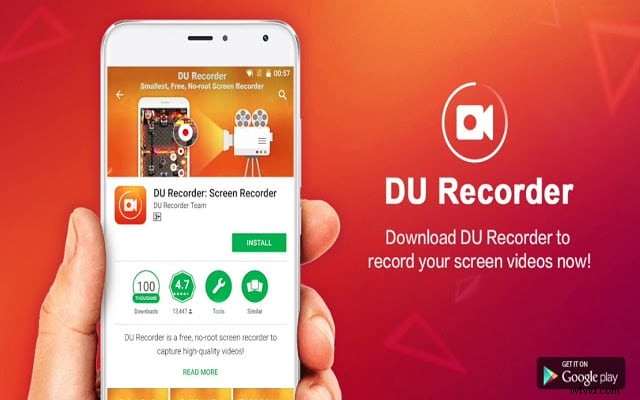
-
Enregistrement d'écran fluide à différentes résolutions.
-
Prend en charge la fréquence d'images jusqu'à 60FPS.
-
Personnalisez la région d'enregistrement selon vos besoins.
-
Contrôlez l'opération d'enregistrement via le widget.
-
Coupez et supprimez les parties indésirables de la vidéo.
3. Enregistreur d'écran Mobizen
L'enregistreur d'écran Mobizen est disponible pour les utilisateurs d'Android et d'iPhone. L'application est très populaire pour un enregistrement fluide et sans problème. Vous pouvez utiliser l'application pour diffuser en direct sur différentes plateformes. Outre l'enregistrement, des options d'édition sont disponibles pour une édition instantanée après l'enregistrement. Plus important encore, il n'est pas nécessaire de créer un compte. Voici les principales fonctionnalités de l'enregistreur d'écran Mobizen.
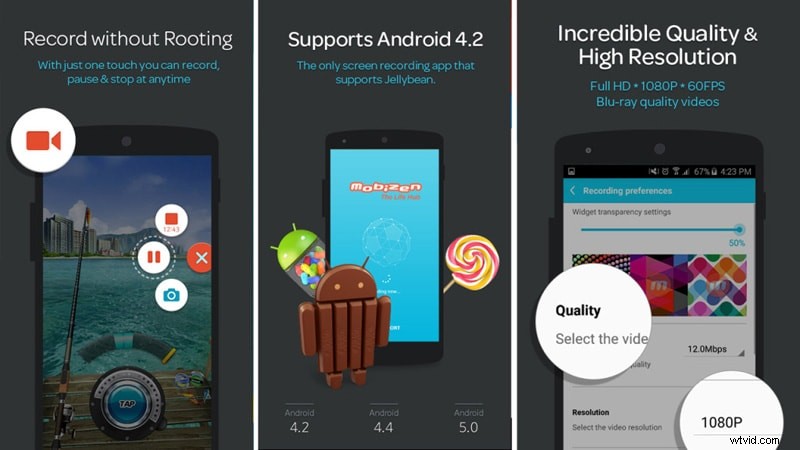
-
Prend en charge l'enregistrement jusqu'à une résolution de 2K et 60 ips.
-
Enregistrez des réunions Zoom sans aucun filigrane.
-
Enregistrez instantanément sur une carte mémoire externe.
-
Dessin en temps réel et option d'ajout de texte.
-
Diverses options d'édition disponibles.
4. Enregistrez-le ! Enregistreur d'écran
Disponible uniquement pour les utilisateurs iOS, Record It! est l'un des enregistreurs d'écran les plus populaires parmi les utilisateurs d'iPhone. L'interface utilisateur est propre et simple à utiliser par n'importe quel utilisateur. Vous pouvez commencer à enregistrer instantanément en un seul clic. En plus d'enregistrer des réunions Zoom, vous pouvez également enregistrer des vidéos FaceCam. Il prend également en charge les vidéos Camera Roll. Vous pouvez enregistrer uniquement une partie audio d'une réunion Zoom si vous préférez. Voici les principales fonctionnalités de Record It! enregistreur d'écran.
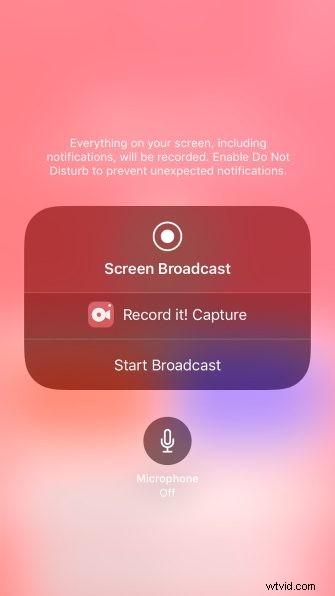
-
Enregistrez des réunions Zoom en haute résolution.
-
Enregistrement instantané en un clic avec iOS 12.
-
Enregistrez uniquement l'audio de l'appel vidéo Zoom.
-
Découpez l'enregistrement et ajoutez des filtres vidéo.
-
Réglez la vitesse de lecture et faites pivoter la vidéo.
5. Enregistreur d'écran RecMe
RecMe Screen Recorder est disponible uniquement pour les utilisateurs d'Android. C'est une application gratuite, et pourtant, il n'y a pas de filigrane sur la vidéo enregistrée et aucune limite de temps pour l'enregistrement. La qualité d'enregistrement est excellente et l'application fonctionne pour les appareils Android rootés et non rootés. Il existe également une version pro avec des fonctionnalités supplémentaires telles que le dessin d'écran, l'enregistrement programmé et bien plus encore. Voici les principales fonctionnalités de RecMe Screen Recorder que vous devez connaître.
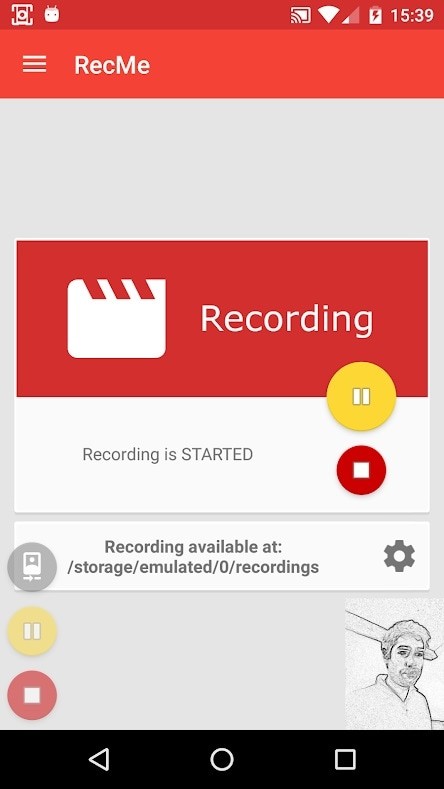
-
Enregistrez la réunion jusqu'à une résolution Full HD.
-
Définissez un compte à rebours avant le début de l'enregistrement.
-
Widget de contrôle pour une utilisation facile.
-
Personnalisez les paramètres selon les besoins.
-
Enregistrez-le au format de fichier MP4 et MKV.
L'essentiel
Pour résumer comment enregistrer sur Zoom, vous pouvez enregistrer des réunions Zoom sur votre ordinateur à partir de l'application Zoom. Mais il existe diverses limitations et, par conséquent, un enregistreur vidéo à zoom externe est toujours préférable. Pour le meilleur résultat, Filmora est le meilleur enregistreur et vous pouvez même éditer l'enregistrement facilement. Sinon, nous avons sélectionné le top 5 des meilleurs enregistreurs Zoom pour les utilisateurs d'ordinateurs et de smartphones.
